我们每个人都可能碰到过这样的情况:电脑使用一段时间后,桌面图标被随意摆放,看起来杂乱无章。恢复到默认布局不仅能提高工作效率,还能让我们的使用体验更加舒...
2025-03-30 11 电脑桌面
在日常使用电脑的过程中,个别情况下可能会遇到电脑桌面没有物理电源键的情况。这不仅包括了大多数的笔记本电脑,也可能出现在一些小型台式电脑或者媒体中心电脑上。没有物理电源键会给关机带来一点麻烦,但并不意味着无法正常关机。下面,我将详细介绍如何在没有桌面电源键的情况下安全关闭电脑。
在寻找替代方案之前,首先需要了解电脑关机的一般原理。大多数电脑通过操作系统提供关机选项,这意味着即便没有物理电源键,我们仍然可以通过系统菜单来关机。对于笔记本电脑而言,电源管理设置通常允许通过合上屏幕来关机或睡眠。
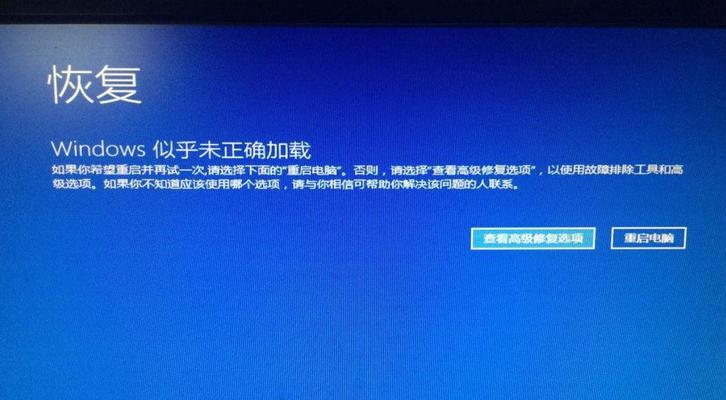
键盘快捷键是一种高效且常用的方法来替代物理电源键。对于台式机和笔记本电脑,你可以尝试以下操作:
Windows系统:
1.按下`Alt+F4`组合键,这将打开关闭Windows窗口。
2.在弹出的对话框里,如果需要,选择"关机"选项。
3.点击"确定",即可开始关机流程。
Mac系统:
1.按下`Command+Option+Control+Power`键,这将立即触发关机。
2.如果你使用的是笔记本电脑,并且电池不可拆卸,也可以按`Control+Command+Power`,然后选择"关机"。

Windows10和更新版本的Windows系统提供了便捷的关机选项,即便是没有物理电源键的电脑用户也能轻松操作:
1.点击屏幕左下角的Windows图标打开开始菜单。
2.点击右上角的电源图标。
3.在弹出的菜单中选择"关机"。
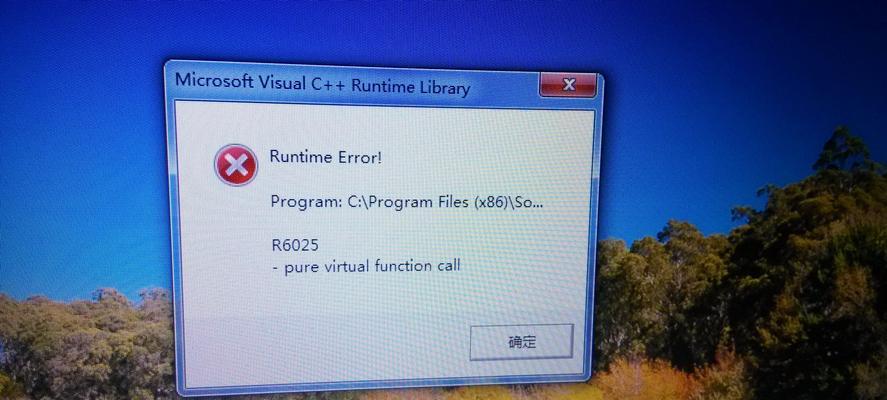
如果您的电脑由于某些原因无法正常响应常规的关机操作,可以考虑使用任务管理器:
1.按下`Ctrl+Shift+Esc`组合键打开任务管理器。
2.在任务管理器窗口中,点击左下角的"文件"菜单。
3.选择"运行新任务"选项。
4.在打开的创建新任务窗口中输入`shutdown/s/t0`(注意空格),然后点击"创建"。
在系统设置中,你也可以找到关机的选项:
在Windows系统中,进入设置>系统>电源与睡眠,然后选择"其他电源设置",在弹出的电源选项窗口中选择"关机"。
在Mac系统中,选择屏幕右上角的Apple菜单,然后选择"关机"。
如果上述方法都无法关闭你的电脑,可能需要进行故障排除:
电脑无反应:如果系统完全无响应,可能是系统崩溃或硬件故障。此时可以尝试强制重启,但请注意如果频繁出现这种情况,建议检查电脑硬件或联系专业人员。
没有反应的电源按钮:如果电脑上的物理电源按钮或者键盘上的关机键完全无反应,可能需要检查硬件连接或更换键盘。
通过脚本关机:在Windows系统中,你可以创建一个批处理文件(.bat),双击该文件即可执行关机命令。创建一个文本文件,输入`shutdown/s/t0`,然后将文件扩展名改为.bat,保存后即可通过双击关机。
通过第三方软件:有些第三方软件如CCleaner等也提供了一键关机的功能。
通过以上步骤,相信即使在没有桌面电源键的情况下,您也能轻松、安全地关闭电脑。实际上,了解多种关机方式可以增强您应对不同电脑问题的灵活性和效率。
标签: 电脑桌面
版权声明:本文内容由互联网用户自发贡献,该文观点仅代表作者本人。本站仅提供信息存储空间服务,不拥有所有权,不承担相关法律责任。如发现本站有涉嫌抄袭侵权/违法违规的内容, 请发送邮件至 3561739510@qq.com 举报,一经查实,本站将立刻删除。
相关文章

我们每个人都可能碰到过这样的情况:电脑使用一段时间后,桌面图标被随意摆放,看起来杂乱无章。恢复到默认布局不仅能提高工作效率,还能让我们的使用体验更加舒...
2025-03-30 11 电脑桌面
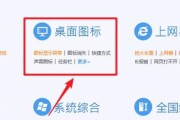
在我们的日常电脑使用中,桌面图标经常需要进行调整和管理,以保持工作环境的有序和个性化。有时候,为了对桌面进行整理,我们需要临时解锁图标,但事后又可能需...
2025-03-25 22 电脑桌面
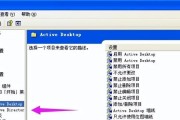
在使用个人电脑或办公电脑时,我们经常遇到一些小问题,比如桌面图标阴影异常。这不仅影响视觉体验,还可能成为用户操作过程中的一个小障碍。本文将详细介绍电脑...
2025-03-25 13 电脑桌面

随着多媒体内容的丰富,音质已成为人们享受娱乐体验不可或缺的一部分。在电脑上,想要获得沉浸式的听觉体验,设置杜比音效并优化桌面音响效果是至关重要的。本文...
2025-03-22 23 电脑桌面
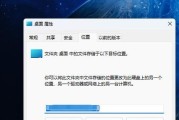
在日常使用电脑过程中,我们经常会看到一些朋友的桌面图标整齐有序,而自己的电脑桌面却是杂乱无章,图标随意摆放,难以快速找到所需程序。其实,Windows...
2025-03-21 12 电脑桌面
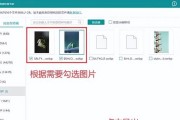
在日常使用电脑过程中,我们可能会不小心删除了桌面图标,这个时候,如何恢复桌面图标就成了一个迫切需要解决的问题。本文旨在提供一个详尽的指导,帮助您快速恢...
2025-03-18 22 电脑桌面